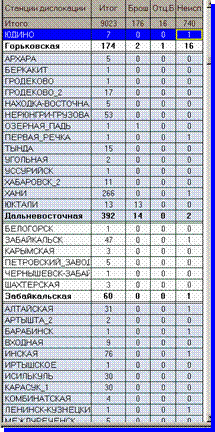Закладка «WEB справки».
Страница «WEB справки» (рис.20.1) служит для интеграции ИНТРАНЕТ справки и справочной системы сервера приложений. Она работает так как обычный браузер, но на стартовой странице содержит ссылки как на ресурсы сервера АСУСт, так и на общедорожные ресурсы. Стартовой страницей справки служит файл, лежащий в директории с программами справочной системы. Содержимое этого файла следует отредактировать для конкретных нужд рабочего места.
Рисунок 20.1 Общий вид закладки «WEB справки»
Для перехода по нужной ссылке нужно один раз по ней щелкнуть. 21. Форма «На станции»
Форма «На станции» представляет собой совокупность последовательно разворачиваемых пользователем окон детализации, демонстрирующих сведения по находящимся на данной станции поездам и вагонам (рис.21.1). Любые информационные данные, отображаемые на экране, можно вывести на печать в виде соответствующих справок.
Рисунок 21.1 Сведения о поездах и вагонах на станции.
Форма доступна только в тех закладках ИСС, где есть окна для выбора наименований станций (рис.21.2). Рисунок 21.2 Окно для выбора станций.
Вызов формы на экран осуществляется при помощи дерева справок (см. «общее описание интерфейса» тек.инст.). Любая количественная информация, присутствующая в формах, раскрывается по нажатию на нее левой кнопкой мыши. Последним шагом детализации является выдача справок о вагоне (полная, история вагона), отправке и браках (рис.21.1). Смена справки с одной на другую осуществляется при помощи кнопок меню в верхней части окна справок. 22. Закладка «Карта» (Рис.22.1) показывает дислокацию местных и транзитных для сервера слежения вагонов (ИСТК, РЖД) на сети ж.д. Последовательная детализация данных позволяет пользователю получить следующие сведения: станцию текущего местонахождения, номер вагона, получатель и масса груза, станцию назначения, сведения об отправке. При помощи ключевых полей и подзакладок информационные данные могут быть представлены в разном объеме, формате (текстовом или табличном), интерпретации и виде (таблица или карта).
.
Для получения справки о вагоне нажмите на номер интересующего вагона в вызванном из карты перечне6
В левой части экрана расположен перечень дорог и станций (рис.22.5) с количественной информацией о наличии вагонов на каждой из них. Одно нажатие левой кнопкой мыши на «количество вагонов» откроет пономерной перечень этих вагонов (рис.22.5):
|


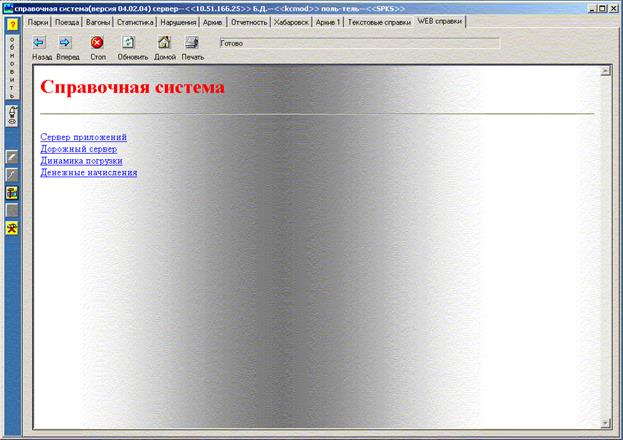


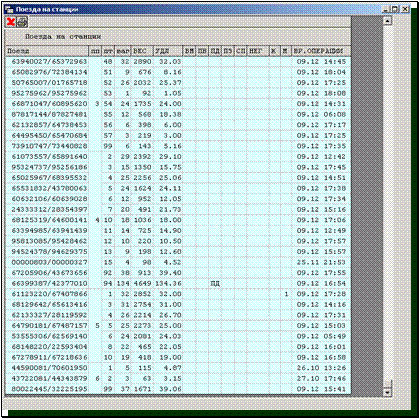



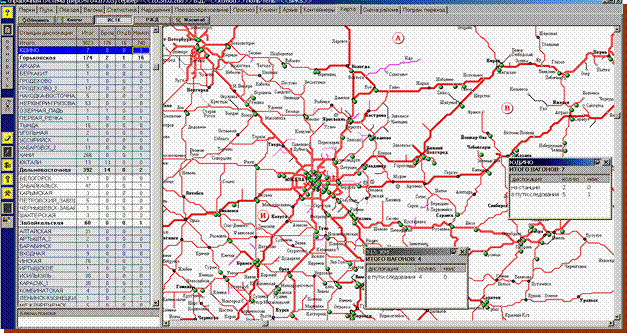
 Для удобства пользователя меню программы содержит кнопку «масштаб», при помощи которой можно увидеть карту целиком или указать любой другой удобный для просмотра масштаб (рис.22.2):
Для удобства пользователя меню программы содержит кнопку «масштаб», при помощи которой можно увидеть карту целиком или указать любой другой удобный для просмотра масштаб (рис.22.2):

 Кнопка «ключи» выводит на экран форму ввода параметров запроса (рис.22.3). По желанию, заполните одно, несколько или все поля.
Кнопка «ключи» выводит на экран форму ввода параметров запроса (рис.22.3). По желанию, заполните одно, несколько или все поля.
 Наличие вагонов на станциях ж.д. представлено зелеными кружечками, по нажатию на которые на экран выдается окно с разложенными по текущему местоположению исправными и неисправными вагонами. (рис.22.4). Вызов пономерного перечня любой группы вагонов осуществляется левой кнопкой мыши.
Наличие вагонов на станциях ж.д. представлено зелеными кружечками, по нажатию на которые на экран выдается окно с разложенными по текущему местоположению исправными и неисправными вагонами. (рис.22.4). Вызов пономерного перечня любой группы вагонов осуществляется левой кнопкой мыши.